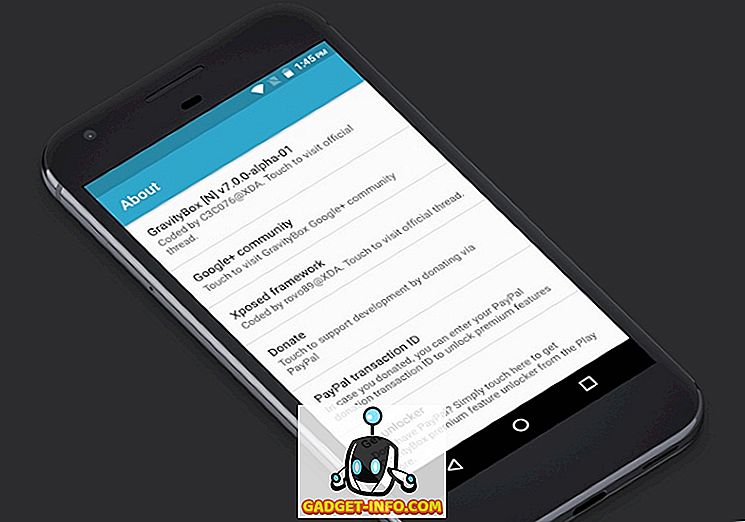Realtek ses yonga seti veya sürücüleri olan bir Windows 7 makineniz varsa, hoparlörleriniz ve hatta kulaklıklarınızdan ses çalarken rastgele çatırtı veya patlama veya statik ses duyduğunuz bir sorunla karşılaşmış olabilirsiniz.
Bazı araştırmalar yaptıktan sonra, çözülmesinin oldukça zor bir sorun olduğunu ve gecikmeden sürücülere, diğer donanımlara vb. Her türlü sorunun neden olabileceğini fark ettim. Bu makalede, deneyeceğim. Windows 7 makinenizdeki ses statikini düzeltmek için tüm olası çözümler. Size uygun farklı bir çözüm bulursanız, lütfen bir yorum gönderin ve bize bildirin.
Yöntem 1 - BIOS, Video ve Ses Kartı Sürücüleri
Tabii ki, bu durumlarda denenip yapılması gereken ilk şey sürücüleri güncellemektir. Ses çatırtı ve patlaması durumunda, BIOS sürücülerini, video sürücülerini ve ses kartı sürücülerini güncellemelisiniz. Bu bileşenlerin çoğu bir şekilde veya başka şekilde bağlı olduğundan, yalnızca ses sürücülerini değil, mümkün olduğunca çok donanım sürücüsünü güncellemek iyi bir fikirdir.
Realtek için sitelerine gittiğinizden ve en son sürücüyü doğrudan oradan indirdiğinizden emin olun. Dell'in sitesine gitmeyin veya sürücüyü Windows içinden güncellemeye çalışmayın.
//www.realtek.com.tw/downloads
Yöntem 2 - Dijital Ses Girişini / Hat Girişini Devre Dışı Bırakma
Bilgisayarınızın bağlantı noktasında bir hat veya dijital ses girişi varsa, artık kullanmıyorsanız devre dışı bırakmak isteyebilirsiniz. Bir TV'den veya başka bir cihazdan ses kaydı yapmak gibi bir nedenle etkinleştirdiyseniz, devre dışı bırakmayı unuttuysanız, ses çalarken statik duruma neden olabilir.
Görev çubuğundaki ses simgesine sağ tıklayarak, Aygıtları Kaydet öğesini seçip S / PDIF Girişi veya başka bir Hat Giriş portunu devre dışı bırakarak devre dışı bırakabilirsiniz.


Yöntem 3 - DPC Gecikme
Sisteminize bağlı olarak, performansı etkileyen ve dolayısıyla ciddi ses sorunlarına neden olan yüksek gecikme olabilir. Bilgisayarınızın performansını gerçek zamanlı olarak izleyen DPC Latency Checker adlı harika bir program var. Ağ bağdaştırıcısı gibi gecikmeye neyin neden olduğunu bulmanıza yardımcı olur.

İndirme sayfasında, hangi cihazın gecikmeye neden olduğunu bulmak için programın nasıl kullanılacağına dair kapsamlı bir açıklamaları vardır. Temel olarak, yukarıdaki gibi yeşil çubuklar ve üstteki kırmızı alanda hiçbir şey görmek istemiyorsunuz. Ağ kartınızı veya diğer bazı aygıtları devre dışı bırakmanın gecikmeyi çok düşürdüğünü fark ederseniz, muhtemelen üreticinin web sitesinden en son sürücüleri yeniden yüklemeniz gerekir.
Yöntem 4 - ATI HDMI Sesini Devre Dışı Bırak
Bu herkes için işe yaramaz, ancak Aygıt Yöneticisi'nde varsa, büyük olasılıkla nedeni budur. Aygıt Yöneticisi'ne gidip Ses, Video ve Oyun Denetleyicileri'ni genişletmek istiyorsunuz. Burada ATI HDMI Audio adında bir şey bulmak ve bunu devre dışı bırakmak istiyorsunuz.
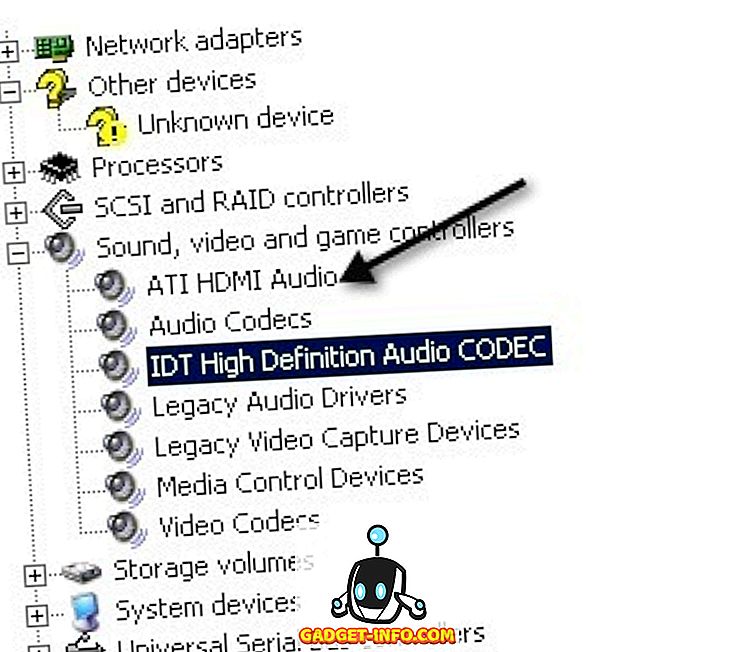
Yöntem 5 - Realtek ve ASUS
Bir ASUS makineniz ve Realtek sürücünüz varsa, sorun sürücü değil. Burada, makineyle birlikte gelen bazı ses yazılımlarını (Sonic Master ve ASUS Asio) kaldırmanız gerekir. Bunlardan kurtulmak çatırtı problemini çözecektir.
Yöntem 6 - Gerçek Zamanlı Programları Kapat
Herhangi bir gerçek zamanlı yazılımınız varsa, devre dışı bırakmak en iyisidir. Bu, gerçek zamanlı virüsten koruma yazılımı (hatta Security Essentials) veya gerçek zamanlı CPU / donanım izleme yazılımını içerir. Başka herhangi bir gerçek zamanlı yazılım türü devre dışı bırakılmalıdır. Sonra statik olup olmadığını görmek için kontrol edin. Ben de bazı okudum
Yöntem 7 - PC'de Farklı Ses Bağlantı Noktasını Dene
Kulağa ne kadar garip gelse, hoparlörlerinizi veya kulaklıklarınızı bilgisayarınızdaki yanlış girişe takabilirsiniz. Birçok makinede normal kulaklık jakına sahipsiniz, ancak HD Audio veya başka bir şey gibi başka jaklara da sahip olabilirsiniz. Farklı bağlantı noktalarını bulun ve hoparlörlerinizi farklı bağlantı noktalarına takmayı deneyin ve sorunun çözülüp çözülmediğini görün. Birçok insan için bu sorunu çözdü. Bu, özellikle PC'nizin arkasında dijital bir ses fişiniz varsa geçerlidir. Bu durumda normal analogu deneyin.
Yöntem 8 - Fare / Klavye bağlantısını kesin.
Bazı kullanıcılar, fare ve klavyesini bilgisayardan çıkarmanın ses patlaması sorununu çözdüğünü bildirdi. Bilgisayardaki bazı bağlantı noktalarının yalnızca PS2 fareleri ve klavyeleri için olması nedeniyle, USB klavye veya fare sorunlara neden olabilir. Ayrıntılardan tam olarak emin değilim, ama bir şans verin. Bağlantıları kesildikten sonra ses sorunlarınız yoksa, farklı bağlantı noktaları kullanmayı veya farklı bir fare veya klavye almayı deneyin.
Umarım, ses sorununuzu gidermek için şu ana kadar bir şey bulmuşsunuzdur! Aksi takdirde, özelliklerinizi ve ayrıntılarınızı buraya gönderin; size yardımcı olmaya çalışacağız! Keyfini çıkarın!